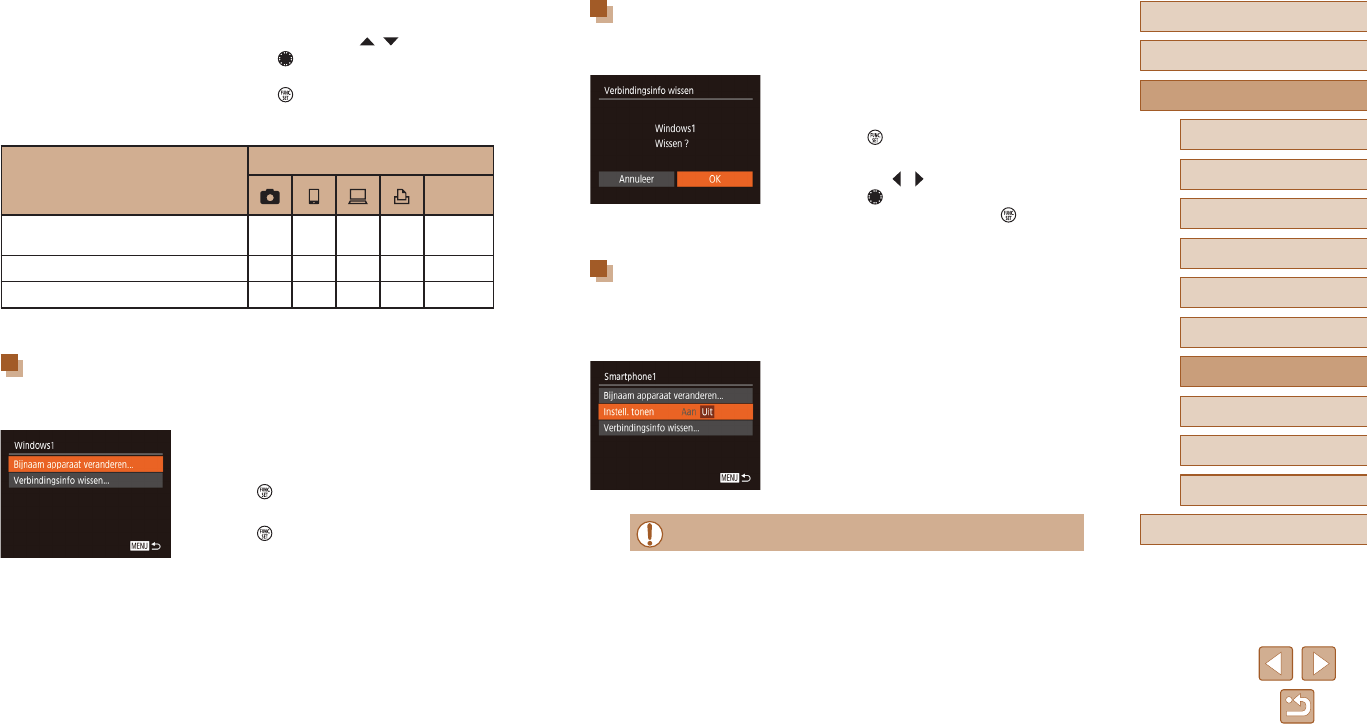-
Hoe weet ik dat mijn geheugenkaart vol is of hoeveel ruimte ik op die kaart nog heb? Gesteld op 19-5-2024 om 20:37
Reageer op deze vraag Misbruik melden -
Zodra ik toestel aanzet gaat hij zelf inzoomen. Foto maken, terugkijken en menu: niets werkt meer. Gesteld op 17-7-2023 om 15:47
Reageer op deze vraag Misbruik melden -
hoe kan je ook macro foto,s maken met de Canonpowershot SX730, Gesteld op 6-3-2023 om 11:05
Reageer op deze vraag Misbruik melden -
Het geluid met het afdrukken is in eens weg hoe kan ik dit terug halen? Gesteld op 23-7-2022 om 00:52
Reageer op deze vraag Misbruik melden -
Lens geblokkeerd geweest. Gaat wel uit maar gaat direct weer terug.
Reageer op deze vraag Misbruik melden
Heeft iemand dit eerder gehad? Gesteld op 12-8-2021 om 14:26-
Helaas ook gehad, tijd voor een reparatie of nieuwe Canon! Geantwoord op 12-8-2021 om 15:41
Waardeer dit antwoord Misbruik melden
-
-
Bij het scherpstellen zou je een pieptoon moeten horen, deze heb ik nog nooit gehoord is dit een instelling? Gesteld op 29-6-2021 om 21:27
Reageer op deze vraag Misbruik melden-
Mijn camera gaf gelijk de piep toon bij scherpstelling Geantwoord op 12-10-2021 om 10:12
Waardeer dit antwoord Misbruik melden
-
-
Het scherm van mij camera canon SX 740 HS is stuk kan je dat vervangen Gesteld op 11-1-2021 om 13:27
Reageer op deze vraag Misbruik melden -
Mijn flitser staat aan, maar doet het niet. Wat kan ik daaraan doen? Gesteld op 12-12-2020 om 20:39
Reageer op deze vraag Misbruik melden -
hoe kan ik mijn Canon sx 730 sh instellen zodat ik meer dan 1u kan filmen zonder onderbreking (er zit een sd kaart in van 128 gb) Alvast bedankt Gesteld op 28-9-2020 om 19:25
Reageer op deze vraag Misbruik melden -
Wat moet ik doen om de camera te resetten naar de fabrieksinstelling? Gesteld op 4-7-2020 om 16:33
Reageer op deze vraag Misbruik melden-
Knop menu. Camera instellingen wijzigen. Camera resetten. Geantwoord op 4-7-2020 om 20:41
Waardeer dit antwoord (1) Misbruik melden
-
-
ik wil de datum op de foto zien , hoe stel ik dit in ? Gesteld op 18-4-2020 om 10:22
Reageer op deze vraag Misbruik melden-
Zet de telefoon aan, druk op knop menu. Ga naar het 2e tabblad met de tooltjes en daar naar datum/tijd. Bij datum/tijd kun je instellen of je die op je foto getoond wilt hebben. Geantwoord op 20-4-2020 om 09:01
Waardeer dit antwoord (1) Misbruik melden
-
-
verbinden met computer hoe gaat dat met mijn camera Gesteld op 6-2-2020 om 18:29
Reageer op deze vraag Misbruik melden-
Je moet op je mobiel de app Canon Camera Connect downloaden. Die leidt je er doorheen. Geantwoord op 6-2-2020 om 19:49
Waardeer dit antwoord (2) Misbruik melden
-
-
Kan ik het datumstempel zonder speciale software verwijderen, dus bijvoorbeeld rechtstreeks op de camera?
Reageer op deze vraag Misbruik melden
Gesteld op 16-12-2019 om 10:54-
Dat kun je via menu/ datum en tijd uitzetten. Geantwoord op 16-12-2019 om 18:16
Waardeer dit antwoord Misbruik melden
-
-
Als ik een foto maak dan slaat hij deze niet op. Ik kan ze terugzien zolang m'n camera aan is, maar zodra ik hem uitzet zijn de foto's weg.
Reageer op deze vraag Misbruik melden
Hij slaat ze niet op.
Ik heb niets veranderd aan instellingen. Heeft iemand dit ook gehad? En wat te doen? Gesteld op 23-10-2019 om 22:15-
Heb je een SD kaart er in? Geantwoord op 25-10-2019 om 15:04
Waardeer dit antwoord Misbruik melden
-
-
Ik heb ook een probleem met het scherpstellen. Ik heb deze camera nog maar pas en gebruik nu eerst in auto modus. Hoe kan je hier scherp stellen aub? Ook als ik bv een vogel wil fotograferen wordt de scherpstelling nooit op de juiste plaats gedaan. Gesteld op 17-8-2019 om 18:44
Reageer op deze vraag Misbruik melden-
Deze camera is niet scherp te stellen. Hopeloos geval. Geantwoord op 18-8-2019 om 01:51
Waardeer dit antwoord Misbruik melden
-
-
Zet de camera op P stand , dan kun je in het midden scherp stellen Geantwoord op 3-2-2021 om 09:03
Waardeer dit antwoord Misbruik melden -
Hoe kan ik de datum rechtsonder op de foto laten verwijderen op mij canon powershot? Gesteld op 10-6-2019 om 13:37
Reageer op deze vraag Misbruik melden-
Hallo
Waardeer dit antwoord (1) Misbruik melden
Dan moet je even naar menu gaan en dan zie je in het rijtje wat je langs kunt scrollen " datumstemp" staan Deze even uitzetten
Geantwoord op 17-7-2019 om 19:09
-
-
Ik kan mijn foto's niet openen, ik heb wel een geheugenkaart! Gesteld op 6-6-2019 om 12:48
Reageer op deze vraag Misbruik melden-
Hallo
Waardeer dit antwoord Misbruik melden
Heb je de kaart eerst wel geformatteerd? Geantwoord op 17-7-2019 om 19:04
-
-
Na enkele keren gebruikt te hebben is het beeldscherm verkleind, kan iemand vertellen hoe ik dat moet corrigeren???.
Reageer op deze vraag Misbruik melden
Bijvoorbaat dank Gesteld op 23-4-2019 om 17:03-
Hoe bedoel je dat ie verkleind is ? Geantwoord op 17-7-2019 om 21:42
Waardeer dit antwoord Misbruik melden
-
-
Bij bijna alles wat ik doe krijg ik steeds de melding”busy” met een handje. Wat ik ook doe ik kan dan niets meer. Apparaat is sinds1 week in mijn bezit. Weet iemand hoe ik dit oplos? Gesteld op 13-4-2019 om 13:57
Reageer op deze vraag Misbruik melden-
Heb ik ook , weet je al wat het is ? Geantwoord op 14-5-2019 om 12:02
Waardeer dit antwoord Misbruik melden
-
-
Ik heb ook dezelfde vraag...wat is busy????? Geantwoord op 6-12-2019 om 20:00
Waardeer dit antwoord Misbruik melden -
Hallo, ik heb sinds kort de Canon Powershot SX730 HS gekocht, maar ik ben niet erg tevreden over de flitser in de instelling TV, met de Canon Powershot SX710 HS kon je de sluitertijd van de flitser in deze instelling veranderen. Dit kan nu niet meer, alleen in P. De flitser op minimum zetten is nog steeds te fel. Hoe kan ik dit nog veranderen/aanpassen in TV zodat deze niet meer zo fel is? Gesteld op 21-12-2018 om 00:05
Reageer op deze vraag Misbruik melden-
Ik bedoel dus dat ik de flitskracht niet kan instellen in TV. Geantwoord op 24-12-2018 om 00:17
Waardeer dit antwoord (8) Misbruik melden
-
-
Waar kan ik de instelling AF vinden om te kunnen scherpstellen? Gesteld op 22-8-2018 om 22:06
Reageer op deze vraag Misbruik melden-
Dat vraag ik me ook al net zo lang af als ik het toestel heb. Scherpstellen is een drama met dit toestel. Geantwoord op 22-8-2018 om 22:23
Waardeer dit antwoord (7) Misbruik melden
-
-
hoi ik heb het gevonden op pagina 77 van de handleiding. Geantwoord op 26-8-2018 om 10:42
Waardeer dit antwoord Misbruik melden -
je kunt heel slecht het klepje openen om het kabeltje in het toestel te plaatsen om foto's op je PC over te brengen. wat is de makkelijk manier voordat ik de klep sloop. Gesteld op 21-8-2018 om 10:47
Reageer op deze vraag Misbruik melden-
SD-kaart er uit halen en al of niet met adapter in je PC steken Geantwoord op 31-8-2018 om 19:02
Waardeer dit antwoord (2) Misbruik melden
-
-
hoe kan ik foto s wissen van mijn toestel canon powershot sx730hs Gesteld op 19-8-2018 om 20:04
Reageer op deze vraag Misbruik melden-
Druk op het knopje links onder om je foto's te bekijken, ,Boven de draaiknop staat links ook een knopje, druk dan daar op en er komt erase in beeld. Daar kun je met naar links of rechts klikken om erase te selecteren. De desbetreffende foto wordt dan verwijderd Geantwoord op 23-8-2018 om 12:52
Waardeer dit antwoord (14) Misbruik melden
-
-
Het lukt mij niet om een panoramafoto te maken. Waar stel ik de camera op in? Heeft iemand dat al eens gedaan?
Reageer op deze vraag Misbruik melden
Gesteld op 31-7-2018 om 15:57-
Ik heb ergens online bij de specificaties gelezen dat Canon SX730 HS helaas geen panorama modus heeft... Geantwoord op 24-1-2019 om 17:44
Waardeer dit antwoord Misbruik melden
-
-
Ik snap niks van het automatisch scherpstellen. Pas na verschillende maken half indrukken van de afdruktoets komt er eens een groen scherpstelkadertje en dan vaak op een plek ie ik niet wil scherpstellen. Nou, dan is het fotomoment wel voorbij.
Reageer op deze vraag Misbruik melden
Is er ook ergens een standaard scherpstelkader?
Wat zijn jullie bevindingen hiermee?
Mariannr Gesteld op 15-10-2017 om 19:32-
Heb je wel AF aanstaan? In welke modus staat je toestel?
Waardeer dit antwoord (1) Misbruik melden
Bedenk wel dat het toestel soms moeite kan hebben als voorwerpen zich te dicht bij bevinden, of het te donker is, of als er te veel beweging is. Geantwoord op 16-12-2017 om 17:02
-
-
Mijn ervaring is dezelfde en om deze reden vind ik het een slechte camera. Heel gebruiksonvriendelijk. Geantwoord op 16-12-2017 om 23:03
Waardeer dit antwoord Misbruik melden -
Ik heb hetzelfde Ook problemen met scherpstellen
Waardeer dit antwoord Misbruik melden
Geantwoord op 17-7-2019 om 18:58 -
In het menu vind ik AF frame Daar zijn verschillende opties Ik heb het nu op centrum staan maar dat kan ik niet meer veranderen Pas als ik de camera gereset heb maar het lijkt me niet de bedoeling dat dat steeds moet Als je de optie wilt veranderen .
Waardeer dit antwoord Misbruik melden
Wie weet raad ?
Groetjes Monique Geantwoord op 17-7-2019 om 19:02 -
Ik krijg de wifi van mijn Canon Powershot sx 730 niet ingesteld om foto's van mijn fototoestel op mijn laptop te plaatsen. Telkens als ik op de wifi knop druk en laptop selecteer schakelt mijn toestel uit. Het vindt mijn laptop gewoon niet. Hoe los ik dit op? Gesteld op 3-10-2017 om 09:39
Reageer op deze vraag Misbruik melden-
Heb je wel de voorbereidende stappen op je laptop doorlopen? Die houden kortweg in 1) de nieuwste versie van "CameraWindow" installeren, 2) via Start > Programma's > Canon Utilities > "Wi-Fi Connection Setup" uitvoeren, en dan 3) via Start > Configuratiescherm > Apparaat Toevoegen kiezen, en daar je Canon SX730 kiezen, die je gedurende deze hele procedure AAN hebt staan, waarbij je op je camera het juiste Access Point (dat van je router) hebt gekozen. DAARNA kun je via Start > Programma's > Canon Utilities > CameraWindow uitvoeren, en zie je als het goed is de beelden van je camera op je laptop of PC.
Geantwoord op 16-12-2017 om 16:57 Waardeer dit antwoord (3) Misbruik melden
Net alsof je een USB naar micro-kabeltje gebruikt.
Ik kwam er zelf pas uit toen ik deze video bekeek: “Canon PowerShot SX720 HS - Wireless Connection with a Windows Device”, Klik op deze LINK
-
-
Ik heb het tot nu toe met kabeltje van mijn smartphone opgelost maar ga met deze uitleg aan de slag. Lijkt me toch een stuk handiger. Dankjewel. Geantwoord op 21-8-2019 om 14:27
Waardeer dit antwoord Misbruik melden -
Mijn camera zijn WiFi doet het niet, Dus ik kan geen foto’s verzenden naar me iPhone Geantwoord op 20-3-2022 om 20:03
Waardeer dit antwoord Misbruik melden -
Graag betekenis van tekentjes op de canon sx 730. Hs Gesteld op 29-8-2017 om 17:47
Reageer op deze vraag Misbruik melden-
Ik wil best helpen, maar welke tekentjes worden hier bedoeld? De symbolen die op het toestel zelf staan worden toch in de gebruikshandleiding op pdf weergegeven? Het voordeel daarvan is dat ze ook wat groter zijn weer te geven, want die tekentjes op het toestel zijn wel ongelofelijk klein, natuurlijk. Geantwoord op 16-12-2017 om 17:00
Waardeer dit antwoord Misbruik melden
-